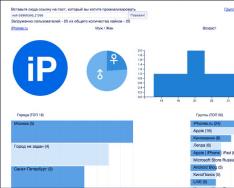Эта статья является полным руководством по установке лицензии для клиента «1С:предприятия».
Для этого нам понадобится:
— Клиент «1С:предприятия»
— Конверт с лицензией. Там будет пин-код и серийный номер с прочей информацией.
— Наличие интернета
Подготовка перед получением лицензии
Для начала узнаем их виды, особенности и варианты установки (о видах лицензий немного позже).
Определитесь куда вы хотите установить лицензию (персональный компьютер или сервер)
В случае установки лицензии на сервер, установить лицензию удаленно не получится. Она должна быть установлена непосредственно на сервере.
Инструкция для получения лицензии
Запускаем «1С:Предприятие» в одном из режимов в конфигураторе (толстом или тонком клиенте). Если на вашем компьютере не будет обнаружено ключа защиты HASP или программной лицензии, то будет выдано сообщение об отсутствии одного из компонентов и будет запущен Мастер для получения лицензии.
Если никаких проблем с ключом и лицензией не будет обнаружено, то нужно будет получить дополнительную программную лицензию. Далее снова запустим в режиме Конфигуратора лицензию и выберем пункт «Сервис» и «Получение лицензии».
Далее заполняем все данные (они указаны в коробке поставки) и жмем далее. Если же вы устанавливаете лицензию на сервер (не на сервер терминалов), то жмем «Дополнительно» и «Установка на сервер» и заполняем поля с названием сервера и портом и жмем «Далее».
Теперь определяемся с действием. Либо устанавливаем лицензию с чистого листа, либо восстанавливаем ее, если она была ранее предустановлена.
Все данные, которые вы сейчас введете необходимо запомнить вплоть до символа, ведь при дальнейшем восстановлении лицензии вам придется вписать все те же данные. В противном случае лицензия будет утеряна.
При заполнении укажите, кем вы являетесь (частным лицом или компанией), ваше Имя/Фамилия/Отчество, место проживания и электронную почту. Перед тем как жать кнопку «Сохранить данные», лучше сделайте скриншот. Таким образом вы обезопасите себя от потери лицензии.
После сбора данных на вашем компьютере появится файлик, который будет свидетельством о вашей лицензии (он находится в формате.lic). Этот файлик сразу желательно проверить на наличие, иначе могут возникнуть проблемы.
По окончанию жмем «Завершить». И помните, что файл с лицензией может быть размещен в одном каталоге только один раз. В противном случае вы нарушите правила лицензионного соглашения, и лицензия будет заблокирована навсегда без права на восстановление.
Для удостоверения о получение лицензии, просто откройте клиент «1С:Предприятие».
Виды лицензий 1С
Клиентская однопользовательская лицензия предназначена для работы одной особи. Можно будет открыть несколько экземпляров приложения на одном компьютере, но только в рамках одной сессии.
Клиентская многопользовательская лицензия необходима для работы нескольких людей одновременно. Количество запущенных экземпляров с одного компьютера все так же не будет иметь значения. Ограничивается все лишь количеством одновременных сессий, и это количество будет варьироваться от самой лицензии.
Серверная лицензия нужна только для запуска кластера серверов. Но такие лицензии тоже бывают разными, так как одни предназначены для 32-розрядных систем, а другие и для 32 и для 64-разрядных систем.
Полный каталог цен на лицензии можно будет посмотреть на официальном сайте 1c.ru .
Как происходит активация лицензии
Будет проведен полный сбор информации о вашем устройстве и ключевых его компонентах, то есть:
Сбор информации об операционной системе, ее версии, дате установки, серийном номере и так далее.
Информация о самом компьютере: его IP и MAC адреса, адаптеры беспроводной и проводной сети, версия BIOS.
Информация о железе компьютера: модель процессора, материнской платы, объем оперативной памяти и характеристики жестких дисков.
Важно! Изменив один из параметров, лицензию придется получать снова. Одна лицензия – один пин-код. То есть при окончании пин-кодов вам придется обратиться в Центр лицензирования за новым пин-кодом.
Подводные камни при учете лицензий
Из-за существования разных видов лицензий, приходится сталкиваться с различного рода проблемами при их выборе.
У однопользовательских лицензий действует правило «Одна лицензия – один сеанс», при этом, количество открытых экземпляров – не будет иметь значения. Рассмотрим на примере.
В данной ситуации на двух компьютерах запущено по два экземпляра программы, при этом для такой работы потребуются лишь две однопользовательских лицензии, которые будут проверятся на локальном сервере с лицензией.
С многопользовательскими лицензиями все иначе! Тут действует правило «Одна лицензия – один запущенный экземпляр программы»
То есть в такой же ситуации, открыв на двух компьютерах по два экземпляра – будет затрачено четыре лицензии, а считаться они будут непосредственно на сервере. А это означает, что подключится можно будет, используя любой компьютер, не находящийся в локальной сети вместе с сервером, как в случае с однопользовательскими лицензиями.
Есть еще один интересный вариант с установкой лицензии на терминальный сервер. Туда можно установить как однопользовательскую лицензию, так и многопользовательскую лицензию. Выигрываете вы в данном случае то, что используя многопользовательскую лицензию, клиент сможет открыть неограниченное количество экземпляров в одной сессии.
Как происходит получение лицензии
При первичном получении лицензии вы затратите один пин-код, при этом изменив один из ключевых параметров персонального компьютера, данный пин-код станет недействителен!
Повторное получение, после замены основного или основных компонентов персонального компьютера. Для этого нам понадобится старый заблокированный пин-код и новый пин-код, на который еще не была зарегистрирована лицензия.
Обновление лицензии при ее потере, но при условии, что ни один из ключевых компонентов вашего персонального компьютера не был изменен. Для этого понадобится только старый утерянный пин-код.
Установка лицензии на сервер
По сути, установка лицензии на сервер схожа с установкой на персональный компьютер. Будут лишь некоторые нюансы, на которых следует сделать акцент!
Для начала ознакомимся с программными уровнями. Они показаны ниже на рисунке.
-«1С:Предприятие» в разных запущенных режимах для клиента может быть установлено на веб-клиенты, тонкие клиенты или клиентские приложения.
Кластер серверов. На нем хранятся все служебные файлы и журнал. Так же он предназначен для чтения информации с баз данных. На этом его функции не заканчиваются, ведь он формирует полный отчет о деятельности клиентов. Кластер серверов – это совокупность экземпляров программы (процесс), которые могут работать на одном или нескольких устройствах одновременно.
Сервера баз данных предназначены для хранения информации, которая обеспечивает работу Microsoft SQL Server, PostgrageSQL, IBM DB2, Oracle DatabaseЮ для поддержания работы систем управления базами данных.
Для работы через Интернет необходим веб-сервер, который позволит работать с данными кластера сервера.
Внимание! Программные уровни разных типов не всегда находятся на разных компьютерах. В различных мелких организациях можно встретить примерно такую структуру, где сервер баз данных будет объединен с кластером. Пример на картинке ниже.
Инструкция инсталляции системы управления базами данных:
Установим приложения Database Engine и Management Tools Basic и Classic. Эти программы являются СУБД для работы баз данных.
После, настроим Брандмауэр.
Бывает так, что сервер кластера является одним компьютером, а сервер баз данных – другим. Если у вас именно этот самый случай, то откройте шлюз 1433. Что бы выполнить это действие, нужно зайти в «Диспетчер конфигурации». Далее открываем вкладку «Сетевая конфигурация» и нажимаем на «Протоколы для MSSQLSERVER». После чего кликаем справа в табличке на TCP/IP и жмем ПКМ, что бы открыть свойства. После, вам откроется вкладка, где нужно будет нажть на пункт «IP-адреса».

Далее нам нужно создать пользователя, который будет осуществлять подключение к базам данных. Кстати данный пользователь в дальнейшем будет владельцем баз данных. Пользователь, которого мы будем добавлять, должен будет пройти этап авторизации, введя пароль от роли dbcreator. Есть так же другие роли, где так же необходимо ввести пароль при авторизации:
Processadmin –системный администратор
Public – простой клиент
Установка сервера 1С
Первым делом откроем установочный файл setup.exe. Его можно найти среди установочных файлов в самом каталоге.

Первую страницу проматываем при помощи кнопки «Далее» и кликаем по нужным вкладкам. Они выделены красным ниже на скриншоте.
Теперь нам необходим пользователь, при помощи которого будет запускаться сервер. Он создается парой простых движений.
Заполняем все как показано на скриншоте ниже.
Можно не создавать нового пользователя USR1CV8, а использовать уже существующего. Главное что бы у него были права и доступ к входу в систему как в сервис, журналу производительности, а так же к каталогу служебных файлов самого сервера.

Если вы не хотите создавать собственного пользователя, то при создании пользователя USR1CV8, он будет обладать всеми возможностями, что перечислены выше!
Помните что, заполняя строки с паролями, нужно соблюдать политику паролей от Windows, иначе ничего не выйдет и пользователь не будет создан!
Выполнив этот этап кликаем «Установить» и ждем завершения процесса. По окончанию процесса инсталляции вам предложат установить драйвер для защиты. Тут действуйте на свое усмотрение, но лучше установить, чем в дальнейшем искать причины каких либо всплывших проблем.
Последним действием на данном этапе будет нажатие на кнопку «Готово», после чего будет закрыт Мастер установки.
На всякий случай зайдите в «Диспетчер задач и проверьте наличие нового процесса».
Настройка Брандмауэра Windows для работы сервера 1С
Скорее всего, к серверу будут подключаться люди через тонкие и толстые клиенты, поэтому придется позаботиться, что бы на компьютере были открыты порты 1541 и 1560-1591.
- Для этого запускаем Брандмауэр
- Слева открываем вкладку «Дополнительные параметры»
- Правой кнопкой мыши кликаем по ветке «Правила для входящих подключений» и выбираем в меню «Создать правило…».
- Далее откроется мастерская, где на этапе шаге требуется выбрать вид порта. В нашем случае кликаем выбираем «Для порта» и кликаем по кнопке «Далее».
- Далее выбираем протокол TCP и вводим наш порт (в нашем случае 1433) и соответственно жмем кнопку «Далее».
- Теперь указываем действие, которое будет выполняться для ранее указанных условий. В нашем случае нам нужно открыть порт, поэтому кликаем по «Разрешить подключение» и жмем кнопку «Далее».
- Наконец укажем, для каких профилей будет действовать данное правило (то есть по умолчанию должны стоять все галочки) и нажимаем кнопку «Далее»
- В конце концов, вводим название и описание для правила и нажимаем кнопку «Готово»!


Теперь все готово и мы можем наблюдать наше правило в списке в окне Брандмауэра в режиме повышенной безопасности.
Установка программной лицензии на сервер 1С
Теперь необходимо установить программную лицензию на сервер или настроить серверный ключ защиты HASP Net 4.
О системе программного лицензирования и о первичной установке уже сказано ранее. Осталось лишь упомянуть об установке и администрировании ключей защиты HASP Net 4.
Ключи HASP4 Net делятся на два вида «Серверные» и «Клиентские»:
Серверные нужны для запуска службы сервера «1С:Предприятия». К тому же ключ необходимо установить на тот же компьютер, где находится необходимая нам служба (она может быть 86 и 64-разрядной).
Клиентские ключи нужны для выдачи лицензий клиентам. Эти ключи можно установить на любое устройство в локальной сети. В этом случае обслуживать ключи будет HASP HL License Manager.
Предназначение тех или иных ключей можно без проблем узнать по цвету, а так же маркировке. Все остальные символы и значения для нас никакой роли не будут играть.

Типы и назначение ключей будут указаны в таблицах ниже



Ключи могут быть немного измененной формы, но это не так важно, хотя стандартом являются ключи выпускавшийся до 2009 года длинною в 5,2 сантиметра.
Что нужно знать при установке ключей 1С
Существует пара нюансов, которые следует держать во внимании во время установки ключей:
Число пользователей должно быть таким же, как число лицензий (то есть один пользователь – одна лицензия!)
За одним компьютером может работать только один ключ одной серии так как, используя два ключа одной серии, компьютер не будет их различать и будет воспринимать как один и тот же (Серия вашего ключа определяется последними пятью символами в маркировке). Но ключи разных серий могут, без каких либо проблем, быть установлены на один компьютер.
Клиентский ключ может быть установлен на абсолютно любое устройство в сети!
Если у вас есть несколько ключей, то они будут выдаваться в таком порядке: ORGL8, ORGL8A,
Есть так же функция запоминания ключа, то есть при повторном подключении будет выполнена попытка получения лицензии, пользователем которой она была получена при последней сессии.
Серверный ключ обязательно должен быть установлен в сам сервер кластера.
64-разрядные ключи можно применять и в 32-разрядных системах.
Лицензия потребуется так же при COM-соединении
Не требуется лицензия только для работы Web-сервисов
Особенности учета клиентских лицензий
Для получения лицензии клиент может использовать при запуске:
Локальный ключ – который будет установлен на устройство, с которого будет запущено «1С:Презприятие». На компьютере можно будет запустить одновременно несколько экземпляров системы, но при работы в терминальном режиме, можно будет работать одному единому пользователю!
Многопользовательский ключ – дает возможность работать одновременно, стольким компьютерам, на скольких пользователей, будет иметься ключ. На одном компьютере так же можно будет запустить несколько экземпляров системы в рамках одной лицензии, как и в случае с локальным ключом. Для работы в терминальном режиме потребуется дополнительная установка HASP License Manager.
— Сервер «1С:Предприятие» или модуль расширения веб-сервера – лицензии могут быть выданы так же сервером «1С:Предприятие» или модулем расширения. В данном случае подсчетами лицензий будет заниматься сервер «1С:Предприятие» или модуль расширения. В данной ситуации лицензии считаются как «Один сеанс – одна лицензия», в отличии от предыдущих двух ситуаций. То есть, запустив на одном устройстве два экземпляра, вы израсходуете две лицензии.
Выдавать лицензии будет сервер «1С:Предприятие», и при этом будет потрачено две лицензии.
Выдавать лицензии будет Hardware Against Software Piracy License Manager, и при этом будет потрачена одна лицензия
Программы для администрирования ключей Hardware Against Software Piracy
— Hardware Against Software Piracy Device Driver – это драйвер для устройства. Он понадобится для обнаружения ключа HASP4 Net в самой системе. Устанавливаем этот драйвер, просто придерживаясь инструкций инсталлятора.
— Hardware Against Software Piracy HL License Manager – это менеджер лицензий, а именно это утилита связующая звено между сетевым ключом и «1C». При ее установке будет создано правило новое правило в Брандмауэре. Но для полноценной работы станции нужно убедиться, что порт 475 открыт в обе стороны. Установите менеджер как «Сервис», при установке и ждите ее окончания. После ее окончания появится новая служба.
— Aladdin Hardware Against Software Piracy Monitor – это программа для мониторинга занятых лицензий и доступов к ключам. Установив утилиту и запустив ее, программа самостоятельно начнет сканировать сеть. Она будет искать менеджеры лицензий. Мониторинг поможет обнаружить имена хостов, где предустановлена служба и HASP ключи, количество свободных и занятых лицензий, а так же имена клиентов, которым выдана лицензия.
А на этом все, инструкция по установке лицензии на персональные компьютера и сервера окончена! Надеюсь, данная статья была полезна для вас, и мы ответили на все ваши вопросы!
Рассмотрим порядок активации и восстановления программной лицензии на платформу 1С для ПРОФ поставки.
Программная лицензия (пин-код) состоит из 15 символов.
Если куплено 1 рабочее место, то к нему идет 3 пин-кода: один основной и два резервных.
Резервные пин-коды используются:
если у компьютера были изменены ключевые параметры;
если компьютер был заменен.
Активация лицензии
Для активации лицензии выполним следующие действия:
Запустим программу 1С в режиме «1С:Предприятие» или «Конфигуратор»:
Если лицензия ещё не получена, выйдет сообщение:

Нажимаем «Да».
Примечание: если лицензия на компьютере ранее уже была получена и требуется получить на этот же компьютер другие лицензии, нужно зайти в «Конфигуратор» в меню «Сервис – Получение лицензии».
Появится окно для получения лицензии:

Нажимаем «Получить лицензию».
Вводим регистрационный номер программы и пин-код и нажимаем «Далее»:

Выбираем операцию «Первый запуск» и нажимаем «Далее»:

Первый запуск – используется, если лицензия по данному регистрационному номеру продукта еще не была получена.
Восстановление – используется, если по какой-либо причине «1С:Предприятие» не запускается: файл лицензии был удален, система устанавливается на новый или измененный компьютер, была изменена операционная система и т. д.
Вводим сведения о владельце лицензии:

Важно: сведения о владельце лицензии нужно обязательно сохранить на компьютере по кнопке «Сохранить данные». Эти данные могут потребоваться при восстановлении лицензии. При этом проверяется каждый введенный символ.
Если данные потерялись, нужно отправить запрос в фирму «1С» на почту [email protected] , указав регистрационный номер программы и название организации.
Если автоматическое получение лицензии отключено или недоступно, то после ввода данных о владельце лицензии на следующем шаге следует выбрать способ получения лицензии:

Восстановление лицензии
Операция «Восстановление лицензии» может потребоваться, если 1С не находит лицензию.Для восстановления лицензии выполним следующие действия:
- тип и версия BIOS;
наименование операционной системы;
версия операционной системы, при этом для ОС Windows анализируются только первые две цифры номера версии;
серийный номер операционной системы (только в случае ОС MS Windows);
дата установки операционной системы (только в случае ОС MS Windows);
сетевое имя компьютера;
модель материнской платы;
объем оперативной памяти;
список процессоров и их параметры;
список сетевых адаптеров и их MAC-адреса;
список жестких дисков и их параметры.
Получение дополнительного пин-кода
Если вы израсходовали все пин-коды из комплекта поставки, вы можете обратиться в Центр лицензирования за получением дополнительных пин-кодов. Для этого отправьте письмо по адресу [email protected] , тема – «Запрос дополнительного пин-кода». В письме укажите:
регистрационный номер продукта,
наименование организации,
действующий пин-код, взамен которого выдается новый,
причину получения нового пин-кода.
В ответном письме Центр лицензирования может предложить прислать файл запроса на получение лицензии.
Для формирования файла запроса:
Запустите программу в режиме «Конфигуратор».
Зайдите в меню «Сервис – Получение лицензии».
Выберите способ получения лицензии «На электронном носителе (через файл)» и сформируйте файл запроса, используя активный пин-код. Этот файл нужно будет прикрепить к письму в Центр лицензирования о получении дополнительного пин-кода.
В Центре лицензирования будут проанализированы параметры получения всех лицензий по пин-кодам из указанного вами комплекта поставки, и, если не будет выявлено нарушений Лицензионного соглашения, вам будет выслан по электронной почте дополнительный пин-код.
Система лицензирования 1С Предприятие достаточно специфична, — это отмечают многие администраторы, которым довелось использовать лицензии 1С. Хотелось бы в этой публикации разобраться в витиеватости вопроса использования ключей 1С, программных и серверных лицензий 1С. Дискуссия намечается большой, поэтому приготовьте кофе и усаживайтесь поудобнее, начнем…
Помню, что первый раз, когда система лицензирования 1С Предприятие впервые встретилось мне в работе, интернет особо не помог. На официальном сайте 1С опубликованы ответы на общие вопросы по этой теме, поиск по публикациям давал частичные ответы на интересующие вопросы, а так, что бы доходчиво и в одном месте, — такого я не нашел. Хотя, может быть плохо искал! В любом случае, хочется заполнить этот пробел, поэтому этот пост посвящается лицензиям 1С. 🙂
Для раскрытия этой темы наиболее полно и понятно, и что бы не запутать вас обилием лицензий 1С, предлагаю рассмотреть систему лицензирования 1С на примере роста компании с основания до крупной корпорации, ведь в этом случае будет увеличиваться и количество пользователей, одновременно работающих в 1С Предприятие.
Поэтому план нашей сегодняшней беседы будет такой:
Если описать систему лицензирования двумя словами, то это звучало бы как-то так:
Стратегия лицензирования компании 1С построена таким образом, что бы брать деньги за лицензии пропорционально величине компании, которая использует конфигурации 1С Предприятие. Соответственно, чем крупнее предприятие использует 1С конфигурации, тем больше денег необходимо затратить на лицензии.
Рассмотрим, как эта стратегия реализована и работает в настоящее время на разных этапах развития предприятия. Но перед этим, что бы лучше понять материал, рассмотрим предлагаемые компанией 1С типы лицензий.
1. Типы лицензий 1С в системе лицензирования 1С
В системе лицензирования 1С существует два типа лицензий:
- Аппаратные лицензии 1С (USB ключи 1с) , имеющие материальный носитель в виде флешки, подключаемой к компьютеру через USB порт, поэтому их ещё называют ключи 1С;
- Программные лицензии 1С (в виде пин-кодов) , как понятно из названия, это лицензии 1С без материального носителя, в виде регистрационного кода.

Удобства и недостатки в использовании каждого из типов лицензий очевидны:
| Тип лицензии | Удобства | Недостатки |
| Аппаратная лицензия 1С Предприятие (или USB ключ 1С) | Позволяет работать на любом компьютере с установленной платформой 1С Предприятие без ограничений и дополнительных активаций | Фешка с лицензией 1С — это физический носитель, который можно потерять или сломать, её могут украсть и т.д. |
| Программная лицензия 1С Предприятие | Устанавливается на компьютер пользователя и дает возможность работать с 1С Программами без дополнительных устройств | Лицензия привязывается к «железу» компьютера или сервера, соответственно, при смене компьютера (сервера) лицензию 1С необходимо активировать по новому регистрационному коду |
К данным таблицы ещё хотелось бы добавить, что Аппаратные лицензии 1С (USB ключи 1с) стоят выше стоимости Программной лицензии 1С, вероятно из-за своей материальной основы. На момент написания статьи аппаратная лицензия 1С (USB ключ 1с) стоит 8200 руб. , программная — 6300 руб.
Эффект от использования лицензий одинаковый, — пользователи получает доступ к конфигурациям 1С Предприятие. Правда есть нюансы при работе по сети многопользовательских лицензий, о которых мы поговорим ниже.
Какой из предложенных типов лицензий использовать в работе, каждый пользователь 1С Предприятие решает самостоятельно в соответствии со своими задачами.
2. Система лицензирования 1С базовых версий конфигураций 1С Предприятие
Компания 1С предъявляет достаточно лояльные требования к малым предприятиям, предлагая базовые версии 1С конфигураций за доступные 3000 — 5000 руб. За эти деньги пользователи 1С получают возможность пользоваться всей функциональностью 1С конфигураций со следующими техническими ограничениями:

- Одновременно в базовой версии 1С может работать только один пользователь;
- Можно вести учет только одной организации в одной базовой версии 1С, а для ведения учета нескольких организаций необходимо для каждой из них создать отдельную базу;
- Работать в базовых версиях 1С можно только с одного рабочего места, причем допускается 3 переноса базы на новые рабочие места;
- Нет возможности внести изменения в типовой функционал 1С Предприятие 8.3;
- Нет возможности организовать каких-либо соединений с другими приложениями, если говорить техническим языком, то нет возможности организации распределенных баз данных, использования COM-соединений и Automation-сервера.
Как видно из ограничений, базовые версии конфигураций 1С Предприятия подойдут для организаций, которые вели учет в Excel или в бухгалтерских журналах, поскольку было не очень много учетных операций. Но из за того, что операций стало больше и учет становится неуправляемым, пришли к решению о необходимости приобретения средств автоматизации этого процесса и, в качестве проверенного временем решения, выбирают конфигурации 1С Предприятие. Т.е. это самый начальных этап развития предприятия.
В базовых версиях 1С Предприятие содержится тот же функционал, что и в профессиональных версиях. Из базовой бухгалтерии можно сдавать бухгалтерскую отчетность и делать обмены банковскими выписками через обработку клиент-банка. Эти вопросы очень часто задаются, поэтому хочу тут развеять все опасения пользователей.
Лицензии 1С базовых версий 1С Предприятие существуют только в виде регистрационных кодов, которые пользователь получает в коробке с программой.
После активации всех трех лицензий, необходимо приобрести новую базовую версию 1С Предприятие и воспользоваться её регистрационными кодами для следующих активаций.
Вот такое неожиданное решение. 💡
Недавно появились электронные лицензии 1С, приобретая которые, пользователь получает только список активационных лицензий и пин-код программы без коробки и каких-либо других материалов. Правда и стоимость при этом на порядок ниже.
3. Система лицензирования 1С для нескольких пользователей 1С Предприятие
Движемся дальше… Компания растет, развивается, и однажды приходит к выводу, что одного пользователя для работы в 1С не достаточно и необходим помощник для одновременного внесения первичных документов. К этому времени, обычно, компания уже занимает свою нишу на рынке, поэтому на этом этапе лицензионная политика компании 1С немного ужесточается.
Поскольку становится необходимой одновременная работа нескольких пользователей 1С, базовая версия уже не подходит (читайте ограничения, выше). Необходимо обновление (техническим языком — апгрейд) до профессиональной (ПРОФ) версии 1С с покупкой дополнительных лицензий 1С для новых пользователей.
3.1 Переход с базовых на профессиональные версии 1С Предприятие
Что бы не запутаться, построю обсуждение следующим образом: сначала рассмотрю стоимость покупки профессиональных версий 1С Предприятие без апгрейда, а потом рассчитаем стоимость приобретения ПРОФ версии программы с апгрейдеом.
3.1.1 Покупка профессиональной версии 1С Предприятие и одной дополнительной лицензии 1С
Профессиональные версии конфигураций 1С разделяются по типам лицензий (читай выше), поэтому если в прайсе 1С вы увидите названия конфигураций с припиской USB , то это значит, что конфигурации продаются в виде USB флешки; без какой-либо приписки, — с программными 1С лицензиями (в виде регистрационных кодов).
Стоимость ПРОФ конфигураций 1С составляет:
- с программными лицензиями – в районе 13000 руб. ;
- с аппаратными лицензиями (USB ключами 1с) — в районе 16000 руб .
В стоимость профессиональной конфигурации 1С уже входит стоимость одной лицензии 1С . Соответственно, для работы второго и каждого следующего пользователя необходимо докупить дополнительную лицензию:
- стоимость дополнительной программной лицензии 6300 руб .;
- стоимость дополнительной аппаратной лицензии (USB ключа 1с) 8200 руб .
Итого, стоимость покупки профессиональной версии конфигурации на двух пользователей обойдется:
- с программными лицензиями — 13000 руб. + 6300 руб. = 19300 руб.,
- с аппаратными лицензиями (USB ключами 1с) — 16000 руб. + 8200 руб. = 24200 руб.
Мы рассчитали стоимость покупки профессиональных версий 1С Предприятие 8.3 без учета того, что у вас куплена базовая версия конфигурации 1С. При наличии базовой версии 1С Предприятие можно сделать апгрейд до ПРОФ версии и немного сэкономить.
3.1.2 Апгрейд с базовой до профессиональной конфигурации 1С Предприятие 8.3
Формула расчёта стоимости апгрейда с базовых до профессиональных версий 1С Предприятие 8.3 составляет:
Стоимость профессиональной 1С конфигурации – Стоимость базовой 1С конфигурации + 150 рублей ,
но не менее половины стоимости приобретаемого продукта 1С.
Для нашего примера получаем: если стоимость базовой конфигурации составляет 3300 рублей, а стоимость профессиональной конфигурации составляет 13000 рублей, то стоимость апгрейда будет:
13000 руб. – 3300 руб.+ 150 руб. = 9850 руб.
Половина стоимости профессиональной версии 1С составляет 13000 / 2 = 6500 руб. Стоимость апгрейда больше этой суммы, а значит, сумма 9850 руб. является окончательной.
К этой сумме необходимо добавить стоимость дополнительной лицензии 1С, тогда, в итоге, вы получите конечную сумму апгрейда с базовой версии 1С Предприятие на ПРОФ версию с программными лицензиями для работы двух пользователей, равную 16150 руб .
3.1.3 Несколько вопросов, возникающих при покупке дополнительных лицензий 1С Предприятие
По мере развития компании, использующей 1С Программы, для каждого нового пользователя необходимо будет докупать дополнительную лицензию 1С. Тут хотелось бы развеять несколько заблуждений:
- Дополнительная лицензия дает право пользователю работать с неограниченным количеством конфигураций 1С Предприятие 8.3, находящихся в одной сети., т.е. один пользователь, при наличии лицензии 1С, может сразу работать и в 1С Бухгалтерии 3.0 и в 1С Управление торговлей 11 и в других конфигурациях, расположенных в одной сети .
- Допускается одновременная работа аппаратных и программных лицензий 1С, т.е. если на компьютере одного пользователя активирована программная лицензия, то второй пользователь может подключиться к базе по сети, используя аппаратную лицензию (USB ключ 1с) без каких-либо ограничений .
- Профессиональные версии продуктов 1С обслуживаются партнерами 1С.
3.2 Система лицензирования 1С для нескольких пользователей, работающих в одной сети
С переходом с базовых на профессиональные конфигурации 1С, появляются новые возможности работы пользователей 1С. На текущий день технологии 1С позволяют:
- осуществить работу пользователей в пределах одной сети;
- организовать работу распределенных баз 1С Предприятие;
- подключать удаленных пользователей к базе 1С Предприятие через интернет.
Начну с первого пункта. Мы рассматриваем вариант, когда выбирается главный компьютер, где установлены базы 1С Предприятие и все пользователи 1С присоединяются к этому компьютеру по сети. В этом случае, для подключения к базе 1С каждый компьютер в сети должен иметь программную или аппаратную лицензию. При добавлении нового компьютера в сеть, необходима покупка ещё одной дополнительной лицензии 1С.
Рассмотрим схему подключения на примере. Предположим, что на одном компьютере установлена 1С Бухгалтерия 3.0, а на другом — 1С Зарплата и управление персоналом 3.0 (см. картинку).

В этом случае на всех компьютерах в сети необходимо иметь лицензию (программную или аппаратную), которая позволит запускать с рабочих мест неограниченное количество баз 1С Предприятие. В нашем примере все пользователи получили одновременный доступ к обоим конфигурациям 1С.
3.3 Лицензирование 1С для нескольких пользователей работающих удаленно через распределенные базы данных
Для простоты изложения материала, предположим, что в компании есть склад, расположенный на другом конце города, причем с не очень хорошим интернетом, где планируется работа второго пользователя и необходимо организовать обмены между базами.
Для автоматизации таких бизнес-процессов, платформой 1С предлагается механизм распределенных баз данных . В этом режиме создается начальный образ имеющейся конфигурации 1С с той же структурой и данными. В созданную конфигурацию можно вносить данные, которые при обмене перенесутся в главный узел 1С, а данные главного узла перенесутся в начальный образ 1С, т.е. базы взаимно обменяются.
Для организации распределенной базы необходимо купить две ПРОФ конфигурации 1С и в офис, и на склад . В состав ПРОФ версий программ уже входят по одной лицензии, поэтому дополнительных лицензий покупать не придется.
В итоге, стоимость организации обменов двух узлов 1С через распределенные базы данных с аппаратными лицензиями 1С (USB ключами 1с) составит около 26000 руб ., с программными лицензиями 1С около 32000 руб.
3.4 Система лицензирования 1С для нескольких пользователей работающих удаленно через Web интерфейс
В случае, если на удаленном складе интернет более менее хороший (возможно «посидеть» в социальных сетях 😉), то существует техническая возможность организовать работу с базой 1С через Web интерфейс. В этом случае, связь с базой 1С Предприятие будет осуществляться через интернет. При этом, пользователь 1С будет иметь возможность работать с базой 1С как через интернет браузер (так же, как и соц. сети, только вместо «Огорода » будет возможно вбивать первичные документы 1С), так и через платформу 1С.
Для организации работы, необходимо установить Web-расширение платформы 1С и сделать публикацию базы 1С на веб-сервере. Эти операции, желательно, что бы делали технические специалисты или партнеры 1С. Обычному пользователю справиться с таким заданием будет сложно.
После публикации базы 1С на Web сервере, компьютер на складе будет иметь возможность работать с базой 1С через интернет в нескольких режимах:
- через браузер , как с обычным сайтом без использования платформы 1С . В этом случае будут использоваться лицензии, активированные в офисе . В нашем примере используется 5-ипользовательская лицензия, при этом 4 лицензии используются в офисе. При подключении 5-го пользователя через браузер, он задействует последнюю 5-ю лицензию и всем следующим пользователям, подключающимся как через веб-интерфейс, так и по сети подключиться не удастся из-за недостатка лицензий.

- через платформу 1С в режиме «Тонкого клиента». В этом случае лицензия будет искаться на складском компьютере и, если не будет найдена, то будет использоваться офисная лицензия . В том же самом офисе, как и в примере выше, удаленные пользователи подключаются через платформу в режиме тонкого клиента (см. рис.).

- Первый пользователь использует лицензию 1с на компьютере, при подключении система лицензирования 1с обнаружит её и позволит подключится к 1С базе через веб-сервер.
- Следующий пользователь запускается без лицензии, поэтому при попытке открыть программу, будет искаться лицензию на компьютере пользователя, — не будет найдена; поиск продолжится по офисным лицензиям, обнаружится последняя свободная, которая позволит открыть программу.
- Самый нижний пользователь при попытке открыть конфигурацию 1с через тонкого клиента без использовании лицензии 1с потерпит неудачу, поскольку система лицензирования 1с не обнаружит лицензию ни на его компьютере ни в сети.
Учитывайте эти моменты при планировании подключений пользователей 1С.
4. Система лицензирования 1С для клиент-серверного варианта работы 1С Предприятие
Компания развилась, уже имеющихся 5-ых одновременно работающих пользователей 1С не хватает для внесения всех первичных документов 1С, а при добавлении следующего пользователя 1С работа в программе сильно замедляется. Файловая версия базы 1С не справляется с нагрузками и начинает «тормозить».
Для работы большего количества пользователей, необходимо организовать клиент-серверных вариант работы 1С. В этом случае база с данными 1С будет храниться не в файле, а в реляционной базе данных (самые популярные MS SQL или PostgreSQL). Тогда все операции будут выполняться ресурсами сервера, а рабочие станции будут только воспроизводить результаты вычислений, что увеличивает скорость работы 1С Предприятие в разы.
4.1 Приобретение серверной лицензии 1С Предприятие
Для создания клиент-серверной базы 1С необходимы:
- Сервер или мощный компьютер;
- Реляционная база данных — платная MS SQL или бесплатный PostgreSQL;
- Серверная лицензия 1С.
Стоимость первых двух компонент варьируется в очень большом ценовом диапазоне и подбирается в зависимости от потребностей и решаемых задач, поэтому выходит за рамки обсуждения этой публикации.
Серверные лицензии 1С существуют 32 разрядные и 64 разрядные . Разница обусловлена выделяемым объемом оперативной памяти под выполняемые процессы при работе 1С Предприятие. При объемных операциях и нехватке ресурсов операция будет завершаться с ошибкой, поэтому, что бы не «рисковать», обычно покупаются 64 разрядные серверные лицензии 1С из-за своей универсальности, — они работают и в 32 и в 64 разрядных системах . 32 разрядные лицензии работают только в 32 разрядных системах .
Серверные лицензии 1С различаются по стоимости, см. таблицу:
Серверная лицензия 1С устанавливается на компьютер (сервер), с установленным сервером 1С (выбирается в компонентах ) и разрешает с ним работу клиентским приложениям 1С. Если проще, то схема такая: приложение пользователя 1С соединяется с сервером 1С, который в свою очередь соединяется с базой данных, где развернута база 1С.
После установки серверной лицензии 1С необходимо определиться с установкой клиентских 1С лицензий. Если с однопользовательскими лицензиями все более менее понятно, то в клиент-серверном варианте работы 1С используются многопользовательские лицензии 1С . Вот тут начинается самое интересное…
4.2 Система лицензирования 1С Предприятие для работы клиент-серверного варианта 1С по сети
Многопользовательские лицензии 1С (как и все остальные типы лицензий 1С) бывают аппаратными и программными. Но, кроме физического различия, эти лицензии в клиент-серверных системах 1С ведут себя по-разному.
Многопользовательские аппаратные лицензии 1С (ключи 1С) вставляются в USB порт серверной машины, где установлен сервер 1С и раздаются на пользовательские компьютеры по сети через HASP License Manager, который подсчитывает компьютеры в сети , с которых запущены конфигурации 1С Предприятие и не позволяет запуск приложения 1С с очередного компьютера при превышении допустимого порога лицензий. При этом, на каждом компьютере, может быть запущено неограниченное количество конфигураций 1С Предприятие.

В нашем примере (см. рис.) используется 5-ипользовательская аппаратная лицензия, при этом 5 пользователей в сети запускают по 2 конфигурации (синии линии) без каких-либо ограничений. 6-ой пользователь не может подключиться из-за недостатка лицензий.
Многопользовательские программные лицензии 1С могут активироваться:
- как многопользовательские на сервере 1С , в этом случае раздача лицензий будет осуществляться сервером 1С, который подсчитывает количество подключений к базе данных и не позволяет делать очередное подключение, при превышении порога лицензий. Говоря проще, подсчитывается количество одновременно запущенных приложений 1С со всех компьютеров и «режется» каждый новый запуск, если превышено количество установленных лицензий. Чувствуете разницу с аппаратными лицензиями?
Если многопользовательские аппаратные лицензии (ключи 1С) подсчитывают количество компьютеров , на которых запущены приложения 1С Предприятие, то многопользовательские программные лицензии подсчитывают количество запущенных приложений 1С у всех пользователей, работающих через сервер 1С.

В нашем примере мы активировали программную лицензию по одному пин-коду на сервер 1С. Когда 3 пользователя попытались запустить по 2 приложения 1С, то у одного из них полулось загрузить только одну конфигурацию 1С, поскольку все пять допустимых приложений будут запущены и программная лицензия запретила запуск 6-го приложения.
- как однопользовательские на все компьютеры в сети , в этом случае пользователи получат возможность запускать неограниченное количество приложений 1С со своих компьютеров.

А теперь мы многопользовательскую программную лицензию активировали не одним пин-кодом на сервере, а на каждый рабочий компьютер в сети. Такой вариант активации лицензий позволяет запускать неограниченное количество 1С приложений с каждого компьютера. В этом случае всем 3-м пользователям 1С удалось запустить по 2 приложения 1с, и остались 2 незадействованные лицензии.
4.3 Система лицензирования 1С Предприятие для работы клиент-серверного варианта 1С через терминальный сервер
В случае, если организовывается клиент-серверный вариант работы 1С через терминальный сервер, то лицензии (независимо от типа — и аппаратные лицензии (ключи 1С) и программные лицензии) распространяется на сеанс терминалов. Это означает, что если пользовательскому сеансу досталась лицензия, то пользователь сможет запустить неограниченное количество приложений 1С Предприятие. Соответственно, количество сеансов, под которыми пользователи смогут запускать приложение 1С ограничены порогом лицензий.
Всё! Работа системы лицензирования 1С Предприятие освещена. Надеюсь, что ничего не забыл. Если что-то не понятно, то задавайте вопрос в комментариях или на форуме.
Система лицензирования 1С Предприятие — подробное описание : 35 комментариев
-
Добрый день! А возможна ли работа одного пользователя но из разных мест (мне необходимо подключение в офисе и дома). Или в любом случае нужно покупать две лицензии? Прошу прощения, если вопрос глупый, т.к. с 1С столкнулись впервые
-
Как лицензии распределяются по конфигурациям и ключам? У нас несколько пользователей одновременно с одного компьютера могут работать в различных базах, различных конфигураций.
Вопрос в том, что в одной сети существует много файловых баз различных организаций но имеющих одинаковую конфигурацию, допустим бухгалтерию Проф.3.0, но на разное количество клиентских лицензий, разных типов (программные и аппаратные). Будут ли организации «подъедать» лицензии друг у друга?
Не будут ли пользователи конфигурации «Бухгалтерия» захватывать лицензии пользователей «УПП» (серверная платформа)?
Если какой-нибудь софт позволяющий отследить все лицензии в сети (в том числе и программные)?
-
[В случае, если организовывается клиент-серверный вариант работы 1С через терминальный сервер, то лицензии (независимо от типа - и аппаратные лицензии (ключи 1С) и программные лицензии) распространяется на сеанс терминалов. Это означает, что если пользовательскому сеансу досталась лицензия, то пользователь сможет запустить неограниченное количество приложений 1С Предприятие. Соответственно, количество сеансов, под которыми пользователи смогут запускать приложение 1С ограничены порогом лицензий.]
Вопросы:
1. Я правильно понимаю, что данный вариант описан при условии, что клиентские лицензии находятся на терминальном сервере?
2. Что будет, если лицензии будет раздавать сервер приложений 1С при использовании терминального сервера?
3. Сколько можно запустить баз данных на каждом рабочем месте, если 5ти пользовательскую аппаратную лицензию будет раздавать сервер приложений 1С? -
Добрый день!
1.При переходе с файловой базы на клиент-серверную что происходит с уже поставленными лицензиями пользователей? Подхватятся ли они при запуске такой базы, ведь лицензия привязывается к железу? или необходимо отдельно покупать специальные клиентские лицензии для работы с клиент-серверной базой?
2. Может кто из личного опыта поделится, что помимо лицензии 1с на сервер и лицензии БД необходимо для перехода от файловой на клиент-серверную версию.
Спасибо!
стоимость лицензий сервера не соответствует, перепутаны стоимости аппаратных и х64 лицензий
Являются уникальными и создаются на основании регистрационного номера программы продукта, сведений о пользователе, пинкода и характеристик компьютера. Чтобы получить лицензию в платформе существует специальный сервис, который можно активизировать как вручную, так автоматически при запуске программы. При получении такой лицензии человек должен выполнять указания программы, а также внимательно и правильно вводить всю необходимую информацию, запрашиваемую программой.
Также возможен вариант получения программной лицензии вавтоматическом режиме через Интернет, если на ПК пользователя есть доступ через к Центру лицензирования фирмы "1С"через Интернет. Чтобы это осуществить необходимо ввести пинкод и номер регистрации программного продукта, ввести сведения об организации. Программа автоматически создаст запрос к Центру сертификации, приобретет лицензию и сохранит ее на указанном компьютере.
Если установка ключа доступа на компьютере невозможна из-за отсутствия Интернет-подключения к Центру сертификации, есть возможность сохранить программу доступа на электронном носителе, получив по сайте Центра лицензионного пользования или получив по электронке, а после установить на своем компьютере. Создание запроса на получение ключа доступа, как и непосредственная ее установка выполняются в диалоговом режиме пошагово.
Если Интернет отсутствует, то есть возможность приобрести лицензию по телефону, но такая возможность предусмотрена исключительно для получения однопользовательской лицензии. Если вы решили выбрать этот вариант приобретения лицензии 1с предприятие 8 создает и отображает на экране набор цифр, которые нужно передать по телефону оператору Центра сертификации. Данные созданной лицензии нужно будет в телефонном режиме ввести в диалог получения лицензии.
Есть пользователь утратил лицензию, то предусмотрено ее: эта же лицензия будет выдана пользователю вновь при условии, что конфигурация компьютера осталась неизменной.
Даже если конфигурация была изменена, то новую лицензию все же можно будет получить с помощью резервного пинкода, который входит в комплект поставки. В зависимости от программного продукта пинкодов может быть от двух до пяти. Два резервных пинкода имеют: лицензии на одно рабочее место, многопользовательские ключи доступа и лицензии для сервера. В поставках клиенских доступов на 20, 10 и 15 рабочих мест существует такое количество резервных пинкодов на однопользовательские лицензии: на 20 рабочих мест – 5 резервных пинкодов, на 10 рабочих мест – 4 пинкода, на 15 рабочих мест – 3 резервных пинкода.
В случае, когда резервные пинкоды уже закончились, пользователи могут направиться в Центр сертификации чтобы получить дополнительные пинкоды. Для их получения нужно по электронной почте прислать запрос на повторное получение лицензии, составленный согласно пинкоду, который нужно заменить новым пинкодом. Дополнительный пинкод будет выслан в том случае, если после проверки не будет найдено никаких нарушений Лицензионного соглашения.
Если у вас не получилось, то наш специалист может приехать и .
Настроим. Подключим. Исправим. Найдем ошибку 1с.
Android